Hoe OGV-videobestanden op Windows en Mac te comprimeren
Soms wil je een video in een OGV-bestand delen met je vrienden. Maar het formaat bevat een groot aantal gegevens en het kan de overdrachtsfout veroorzaken wanneer u het via e-mail probeert te verzenden. Dus je moet comprimeer het OGV-bestand en verklein de grootte om het met succes te verzenden. Dit artikel introduceert 2 geverifieerde methoden om OGV-bestanden te comprimeren op Windows- en Mac-systemen.


Deel 1. Hoe OGV-bestanden naar kleiner te comprimeren
Om OGV te comprimeren, hebt u een professionele videocompressor van een derde partij nodig. Vidmore Video converteerder kan goed aan uw vraag voldoen. De goed ontworpen interface kan u helpen om het proces gemakkelijk te voltooien.
- Comprimeer OGV-bestanden met de Toolbox-compressorfunctie in één klik.
- Hoge snelheid en verliesloze compressiekwaliteit.
- Diverse bewerkingsfuncties om uw OGV-bestanden te upgraden.
- Pas details van OGV-bestanden aan, zoals resolutie, framesnelheid en audiotracks.

Stap 1. Download en start Vidmore Video Converter. Ga naar het Gereedschapskist interface en selecteer het Videocompressor voorzien zijn van. Om OGV-bestanden toe te voegen, moet u op de + in het midden van de interface klikken. Kies vervolgens het importbestand in het bladervenster.

Stap 2. Na het toevoegen van bestanden zal het parametervenster verschijnen. U kunt de grootte van het bestand verkleinen door de samendrukbaarheid aan te passen. Sleep gewoon de stip aan de rechterkant en de grootte verandert. U kunt ook het formaat, de resolutie en de bitsnelheid in de interface aanpassen. Om compatibel te zijn met meer platforms en spelers, kunt u ervoor kiezen om het MP4-formaat te exporteren.

Stap 3. Klik op de Samenpersen knop onderaan om de compressie te starten. Het comprimeren duurt een paar minuten. Als het proces is voltooid, vindt u het bestand in de standaardmap.
Hoewel Vidmore Video Converter een veelzijdige tool is om OGV-bestanden en andere videobestanden zoals MP4, WMV, MKV, VOB, enz. U kunt het downloaden en op uw computer installeren om het te gebruiken.
Deel 2. Hoe OGV-bestanden te comprimeren met behulp van een online videocompressor
Er is een gratis manier om u OGV-bestanden online te laten comprimeren - Vidmore Gratis online videocompressor. Het biedt u supersnelle online compressie, zodat u het comprimeren gemakkelijk en snel kunt voltooien.
- Ondersteuning voor het comprimeren en converteren van OGV-videobestanden naar andere formaten.
- Pas OGV-bestanden aan om de kleinste bestanden te krijgen.
- Met batchcompressie kunt u meerdere OGV-bestanden tegelijkertijd verkleinen.
Stap 1. Bezoek de website van Free Online Video Compressor. Klik op de Nu comprimeren knop, dan kunt u OGV-bestanden importeren in het bladervenster.

Stap 2. U kunt de comprimeerbaarheid aanpassen om de grootte van OGV-bestanden te verkleinen. Versleep gewoon de punt en u kunt de verandering van de bestandsgrootte zien. U kunt ook de indeling, resolutie en bitsnelheid wijzigen.
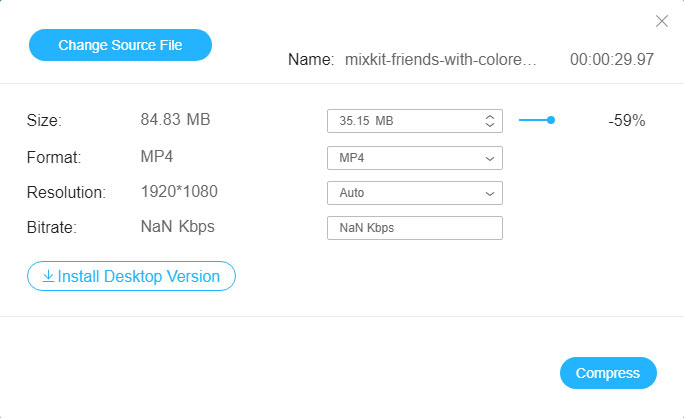
Stap 3. Om de compressie te starten, moet u op het Samenpersen knop. Vervolgens vindt u de exportbestanden in de standaardmap op uw computer.
Deel 3. Extra kennis over OGV
Het OGV-bestand is een containerformaat om mediagegevens op te slaan die zijn ontwikkeld door Xiph.Org. Xiph.Org biedt een DirectShow-codecpakket. Hiermee kunnen softwareontwikkelaars OGV-bestanden ondersteunen in open-source en commerciële toepassingen. De videostream die het bevat, kan verschillende soorten codecs hebben, zoals Theora, Dirac of Daala. OGV-bestanden worden wild gebruikt voor het afspelen van videocontent van webpagina's met behulp van HTML5
Deel 4. Veelgestelde vragen over OGV-videocompressie
1. Hoe kan ik MP4-bestanden comprimeren en converteren naar OGV?
U kunt zowel Vidmore Video Converter als Free Online Video Compressor gebruiken om verschillende formaten naar OGV te converteren. Selecteer gewoon het MP4-formaat om te exporteren in de interface en je krijgt de MP4-bestanden na de compressie.
2. Hoe speel ik een OGV-bestand af?
Er zijn enkele programma's die u kunt gebruiken om OGV-bestanden te openen, zoals Ogg Vorbis Video Profile en Theora Ogg Transport Stream Video File. U kunt ook mediaspelers zoals VLC gebruiken om OGV-bestanden op de desktop en mobiele apparaten te openen.
3. Kan ik OGV-bestanden optimaliseren?
Ja dat kan. U kunt de OGV-videokwaliteit upgraden met veranderende resolutie en bewerkingsfuncties op Vidmore Video Converter.
Gevolgtrekking
Dit artikel biedt u 2 geverifieerde manieren om comprimeer OGV-bestanden. U kunt comprimeren met Vidmore Video Converter. Met zijn veelzijdige functies kunt u uw OGV-videobestanden optimaliseren. U kunt ook Vidmore Free Online Video Compressor gebruiken om gratis online te comprimeren. Bezoek de websites van hen en probeer OGV met deze tools te comprimeren. Hiermee kunt u uw probleem perfect oplossen.
Videotips
-
Comprimeer video
-
Video speler
-
Video samenvoegen


